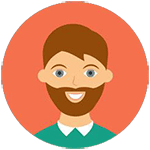🧐亮科无线网卡怎么用?轻松上网不求人!,宝子们,还在为家里电脑没有Wi-Fi而烦恼吗?今天就给大家带来超详细的亮科无线网卡使用攻略。从开箱到设置,一步步教你如何快速连接网络,享受无线上网的便捷与自由。让我们一起告别有线束缚,开启无线新生活吧!🚀
宝子们,你们是不是也遇到过这样的困扰:台式机或者笔记本电脑没有内置无线网卡,只能通过有线连接上网,不仅不方便还限制了活动范围。别担心,今天就来教大家如何使用亮科无线网卡,让你随时随地畅享无线网络!🎉
📦第一步:开箱检查
拿到亮科无线网卡后,首先要做的是开箱检查。打开包装盒,里面应该包含:无线网卡本体、USB延长线(部分型号配备)、驱动光盘或说明书。检查一下这些配件是否齐全,确保没有遗漏。
如果发现缺少配件,记得及时联系卖家哦!😉
💻第二步:硬件安装
接下来就是硬件安装啦!将无线网卡插入电脑的USB接口中。如果你的电脑USB接口比较紧张,可以使用附带的USB延长线,这样既方便又不会影响其他设备的使用。
插好之后,你会发现电脑会自动识别设备,这时候系统可能会提示你安装驱动程序。不过,现代的亮科无线网卡大多支持免驱安装,直接就能使用。
但如果遇到需要手动安装驱动的情况,也不要慌张,按照说明书上的步骤操作即可。一般情况下,只需要双击驱动光盘中的安装程序,然后根据提示点击“下一步”就可以完成安装啦!👍
🌐第三步:网络连接设置
硬件安装完成后,接下来就是最重要的一步——网络连接设置。在电脑右下角的任务栏里,你会看到一个无线网络图标(类似于信号塔的样子)。点击这个图标,系统会自动搜索附近的Wi - Fi网络。
找到你想要连接的Wi - Fi名称,点击它并输入密码。这里要注意的是,密码一定要输入正确哦!如果多次尝试失败,可能是密码错误或者路由器出了问题。
成功连接后,你就可以尽情地浏览网页、看视频、玩游戏啦!再也不用被那根长长的网线所束缚了!🤩
💡常见问题解答
宝子们在使用过程中可能会遇到一些小问题,下面我就给大家列举几个常见的:
- 无线网卡无法识别: 如果插入无线网卡后电脑没有任何反应,首先检查是否是USB接口的问题。可以换个接口试试,如果还是不行,可能需要重新安装驱动。
- 连接速度慢: 这可能是由于周围干扰源太多导致的。尽量把电脑靠近路由器,减少障碍物阻挡;也可以调整路由器的频道,避免与其他设备产生冲突。
- 频繁掉线: 如果出现这种情况,先检查路由器是否正常工作,再看看电脑是否有其他软件占用大量网络资源。关闭不必要的后台程序,也许就能解决问题。
宝子们,按照以上步骤操作,相信你已经能够熟练使用亮科无线网卡了。从此以后,无论是办公还是娱乐,都能享受到无线网络带来的便利。如果有任何疑问,欢迎随时留言交流哦!💖